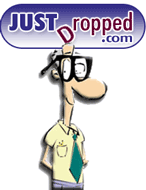DroppedBoxx – Client Dropbox non officiel pour Windows Mobile
Utilisez-vous Dropbox ? Pourquoi pas vous ? C’est gratuit et a quelques fonctionnalités intéressantes. Pour ceux qui ne connaissent pas, DropBox est un endroit gratuit sur le Web pour stocker des fichiers et des dossiers. Ensuite, vous pouvez y accéder de presque n’importe où. La meilleure fonctionnalité de DropBox est la possibilité de synchroniser vos fichiers sur plusieurs ordinateurs et plusieurs systèmes d’exploitation. Il fait tout automatiquement. Maintenant, avec l’aide de Xda-Developers, nous pouvons désormais utiliser notre compte DropBox sur notre appareil mobile Windows.
Il s’agit d’une application bêta conçue par des personnes qui ont besoin de cette fonctionnalité. Il est encore en développement, alors gardez un œil sur les nouvelles versions et fonctionnalités.
Mais à partir de maintenant, je l’utilise pour me simplifier la vie et avoir accès à mes fichiers à tout moment, n’importe où. Cela signifie saisir des fichiers MP3 ou vidéo lors de vos déplacements, ou télécharger une pièce jointe que je viens de télécharger à partir d’un e-mail vers DropBox. Pour découvrir d’autres façons d’étendre DropBox, consultez cet article.
Vous devez vous inscrire au forum pour télécharger l’application. Vous pouvez le faire ici. Après avoir enregistré et téléchargé l’application, vous devez la copier sur votre appareil Windows Mobile. Je le fais en utilisant ActiveSync et en explorant les options. Ensuite, j’ai copié le fichier cab sur ma carte mémoire comme ceci:
Une fois les fichiers copiés, vous pouvez exécuter le fichier d’installation (CAB) sur l’appareil pour commencer l’installation. Vous pouvez accéder à la cabine à l’aide de l’explorateur de fichiers. Cliquez ensuite dessus pour l’installer. Le nom du fichier est dropboxx.cab.
Faire une vidéo du jour
Une fois que vous choisissez d’installer, vous serez invité à l’installer. Je recommande d’utiliser votre carte mémoire, mais vous pouvez utiliser la mémoire interne de votre appareil si vous disposez de suffisamment d’espace.
Ensuite, l’application sera installée sur votre appareil :
Une fois fait, vous verrez cet écran :
Nous pouvons maintenant lancer l’application qui apparaîtra en bas du menu de démarrage comme suit :
Allez-y et cliquez dessus pour l’ouvrir. Le premier écran que vous verrez est l’écran de connexion. Ici, vous devez entrer votre adresse e-mail et votre mot de passe. Ce sont les mêmes informations d’identification que vous avez utilisées pour vous connecter à DropBox. Après avoir entré les informations, vous pouvez cliquer sur le bouton de connexion.
Après vous être connecté, vous verrez un écran comme celui-ci :
Il affiche la documentation de votre appareil. Vous pouvez parcourir vos fichiers, dossiers et sous-dossiers. Sélectionnez simplement le document que vous souhaitez télécharger.
Maintenant, si vous cliquez sur la brique Lego avec la flèche verte sur l’écran d’accueil, vous pouvez rechercher vos fichiers DropBox et les télécharger sur votre appareil. Le bouton ressemble à ceci :
Vous verrez des fichiers et des dossiers familiers. Vous pouvez utiliser l’icône de dossier (avec un signe plus vert) pour créer un nouveau dossier, une icône de dossier avec un signe moins rouge supprimera le dossier. Le bouton de l’appareil photo vous permettra de prendre une photo et de la télécharger automatiquement dans votre dossier DropBox.
Je suis allé de l’avant et j’ai cliqué sur le bouton de l’appareil photo et il a immédiatement activé l’appareil photo sur mon appareil dans l’application comme ceci :
Après être retourné à l’application, l’image a été téléchargée sur mon compte. C’est une excellente fonctionnalité. Je ne sais vraiment pas pourquoi DropBox n’a pas encore publié d’application Windows Mobile, mais c’est un bon début ! J’espère que vous écoutez !
A propos de l’auteur